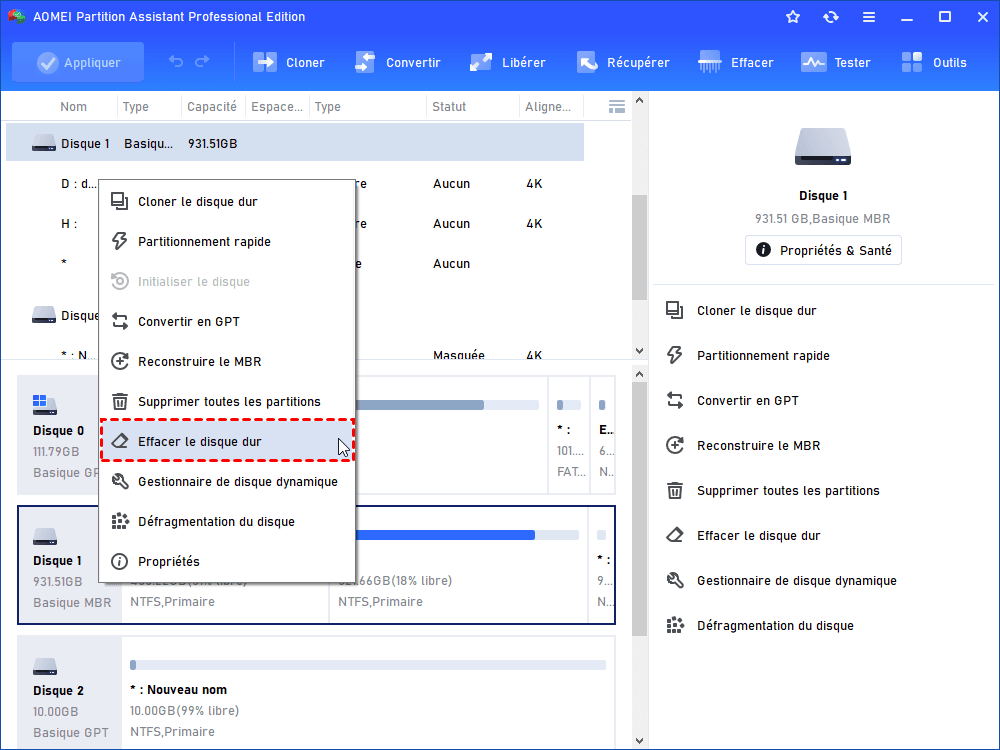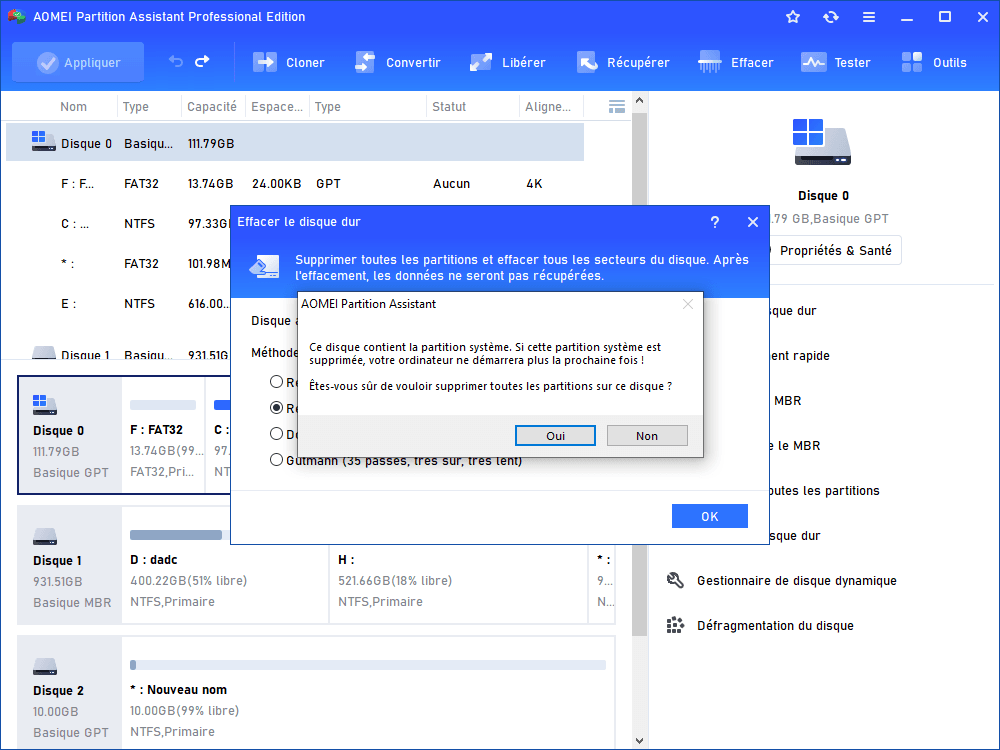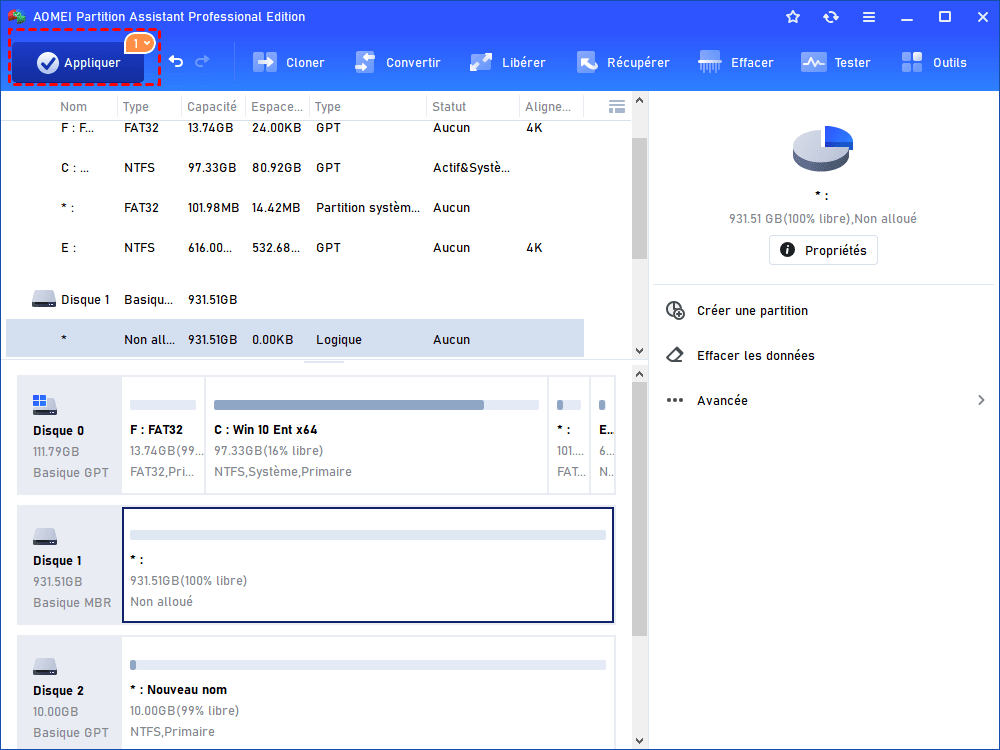Comment remplir le disque dur avec des données aléatoires ?
Comment remplir le disque dur avec des données aléatoires ? Nous allons présenter un logiciel d'effacement de disque pour supprimer définitivement les données d'un disque dur. Vous pouvez trouver la réponse ici.
Scénario
« Après avoir copié toutes les données de mon ancien disque dur vers un disque plus grand, j'ai l'intention d'effacer complètement toutes les données avant de le donner à mon ami. Je sais que formater ou supprimer une partition fait seulement disparaître les données en apparence et que les fichiers supprimés peuvent être facilement récupérés si quelqu'un utilise un logiciel de récupération de fichiers spécifique. J'ai déjà réalisé que remplir le disque dur avec des données aléatoires est une méthode utile pour empêcher la récupération des données supprimées. Mais je ne sais pas du tout comment faire. Est-ce que quelqu'un peut me donner un processus détaillé ? Merci d'avance ! »
Un excellent outil d'effacement de disque dur
Comme mentionné précédemment, le formatage ou la suppression d'une partition rend simplement les données invisibles, mais les fichiers sont toujours là, et écraser le disque avec des données aléatoires pour effacer les données est une bonne option. Cette méthode d'effacement est plus fiable et prend plus de temps que d'écrire des 0 sur un disque dur.
Pour remplir facilement le disque dur avec des données aléatoires, AOMEI Partition Assistant Professional est un bon choix. Il peut vous aider à supprimer toutes les partitions et à effacer les données du disque dur sous Windows 11/10/8.1/8/7, XP et Vista. En même temps, son interface est simple et conviviale, même un novice peut facilement l'utiliser.
Comment remplir le disque dur avec des données aléatoires ?
* Vous pouvez télécharger gratuitement la version Demo d'AOMEI Partition Assistant Professional pour l'essayer.
Étape 1. Installez et exécutez le logiciel, puis faites un clic droit sur le disque dur que vous souhaitez effacer et choisissez Effacer le disque dur.
Étape 2. Parmi les méthodes d'effacement proposées, choisissez Remplir au hasard les secteurs (Remplir les secteurs avec des données aléatoires) et cliquez sur OK.
À propos des méthodes d'effacement proposées :
- Remplir les secteurs avec Zéro : écrase tous les secteurs avec des zéros. Il est courant d'effacer un disque dur personnel. C'est sûr et rapide.
- Remplir au hasard les secteurs : il écrase le disque dur avec des données aléatoires. Il est plus sûr que le premier.
- DoD 5220.22-M : la norme DoD est d'abord publiée dans le département de la Défense des États-Unis. Elle est beaucoup plus sûre que les deux premières, et plus rapide que le Guttman. Elle est donc souvent adoptée par les entreprises et les organisations.
Gutmann : Il écrase un disque dur avec 35 passages. C'est le moyen le plus sûr ici, mais cela prend aussi le plus de temps.
Étape 3. Vous retournerez à l'interface principale. Ici, vous pouvez prévisualiser le résultat de cette opération. Cliquez sur Appliquer et ensuite Exécuter.
Notes :
♦ Si vous souhaitez effacer les données de manière plus sécurisée, vous pouvez choisir la quatrième option à l'étape 2. Cependant, plus il est difficile pour les logiciels de récupération de récupérer les données du disque effacé, plus cela prendra de temps.
♦ Si le disque dur est un disque à semi-conducteurs (SSD), il n'est pas recommandé d'utiliser la méthode mentionnée ci-dessus pour effacer les données. Vous pouvez effacer en toute sécurité un SSD via AOMEI Partition Assistant Professional.
Conclusion
En résumé, si vous avez besoin de remplir le disque dur avec des données aléatoires, il est judicieux d'utiliser AOMEI Partition Assistant Professional. En quelques clics seulement, il peut exécuter cette tâche facilement. En fait, en tant qu'outil tout-en-un, AOMEI Partition Assistant Professional peut également résoudre de nombreux autres problèmes tels que « Impossible de formater une clé USB SanDisk de 64 Go en FAT32 », « Comment récupérer une partition supprimée ? », « Le lecteur C est presque plein », etc. De plus, AOMEI Partition Assistant peut fonctionner sous le système d'exploitation Windows Server si vous utilisez sa version Server.